Беспроводные модемы от МегаФона, работающие в сетях 3G и 4G, пользуются большим спросом среди абонентов. С их помощью можно получить доступ к высокоскоростному интернету везде, где есть зона покрытия соответствующих сетей. Но как правильно подключать модемы к тем или иным устройствам? Для того чтобы разобраться в этом вопросе, мы и создали этот обзор. В других наших обзорах мы обсуждали все способы ускорить модем Мегафон. В данной статье мы рассмотрим, как подключить модем от МегаФона к следующим устройствам:
- Ноутбукам;
- Планшетам на Андроиде;
- Роутерам.
Ничего сложного в процессе подключения нет, а специальные технические навыки нам для этого не понадобятся.
Как подключить модем МегаФон к ноутбуку
Приобрели 3G или 4G-модем от МегаФона и хотите подключить его к ноутбуку? В этом случае включите ноутбук и дождитесь полной загрузки операционной системы. После этого подключите модем к любому свободному USB-порту и понаблюдайте за реакцией ноутбука. Если модем исправен, то спустя несколько секунд на экране компьютера начнётся запуск установки управляющей программы «МегаФон Интернет».
В процессе установки управляющей программы произойдёт автоматическая установка всех необходимых драйверов. После завершения установки пройдите в «Диспетчер устройств» и убедитесь в корректности определения нового оборудования. На заключающем этапе запускаем «МегаФон Интернет», дожидаемся регистрации модема в сети (индикатор на модеме изменит свой цвет, а программа установки покажет уровень сигнала в сети) и пробуем выйти в интернет – установка полностью завершена!
Как подключить модем МегаФон к планшету на Андроид
Подключить 3G или 4G-модем от МегаФона к планшету на Андроид более затруднительно. Одно дело, когда выбранный планшет имеет полную поддержку внешних модемов – берём OTG-кабель, подключаем с помощью него модем к планшету и дожидаемся его определения. После этого прописываем точку доступа и пробуем выходить в сеть. Если же выбранный планшет не умеет нормально распознавать модемы, придётся немного потрудиться.
Для начала нужно «объяснить» модему, что тот должен работать в режиме «только модем» (первоначально он определяется как оптический диск, с которого идёт установка управляющей программы и драйверов). Справиться с этой задачей позволит программа 3GSW – подключаем модем, запускаем программу, устанавливаем режим «только модем», подключаем модем к планшету. Но подобным воздействиям поддаются далеко не все модемы.
Если ваш модем по-прежнему определяется как оптический диск или flash-накопитель (так его видят многие планшеты), нужно воспользоваться программой Hyper Terminal. Следуйте инструкции:
- Установите программу на компьютер и подключите к нему модем (нужно дождаться установки управляющей программы и драйверов);
- Пройдите в «Панель управления – Диспетчер устройств» и отыщите там определившийся модем, найдите свойства устройства, запомните номер порта и его скорость;
- Запустите Hyper Terminal, внесите в настройки соединения любое имя, укажите номер порта модема и скорость;
- Последовательно введите команды «ate1» и «at^u2diag=0», дожидаясь ответов «OK»;
- Отключите модем от компьютера и подключите его к планшету.
Если всё сделано правильно, модем успешно найдёт сеть, а нам останется только настроить соединения. Так как выбранный планшет не имеет поддержки мобильных сетей, следует установить на него программу PPP Widget и прописать настройки подключения (APN, логин с паролем, номер дозвона) – далее пробуем выйти в сеть.
Для установки программы PPP Widget необходимы root-права, процесс получения которых зависит от модели планшета – ищите информацию по данному вопросу на специализированных ресурсах и форумах. Также требуется поддержка OTG (данную информацию можно получить из технического описания планшетного ПК).
Как подключить МегаФон-модем к роутеру
Для того чтобы подключить модем МегаФона к роутеру, нужно убедиться, что выбранный роутер будет поддерживать подключаемый модем. Если поддержка есть, смело подключаем модем к USB-порту роутера, заходим в настройки и прописываем параметры соединения с сетями МегаФона. В некоторых моделях роутерах уже прописаны настройки под всех российских операторов – останется лишь выбрать подходящий профиль.
Что касается параметров, которые нам могут понадобиться при настройке роутеров и прочих устройств, то вот их список:
- Имя соединения – любое;
- Точка доступа (APN) – internet;
- Номер дозвона — *99#;
- Логин и пароль – оставляем пустыми.
Если выбранный роутер не поддерживает имеющийся у вас модем, попробуйте обновить его микропрограмму, скачав её на сайте производителя.
Если после покупки модема оказалось, что в выбранной точке нет приёма, а вернуть сим-карту с модемом не представляется возможным, узнайте из нашей статьи о том, как прошить модем МегаФон под все симки.



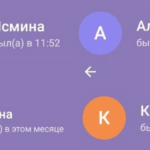

Вопрос… Почему пропадает интернет на мегафон модем когда подключаю ноутбук к телевизору через кабель hdmi